在2022年将MP4转换为MPEG2的最佳6种方法
梅丽莎·李更新于2022年3月18日视频转换器技巧
MP4是一种广泛支持的格式,具有许多优点,如兼容性强,带宽低,体积小,适合流媒体和共享目的。但是,人们需要将其转换为另一种格式以满足某些平台的要求。MPEG2是一种流行的输出格式,因为它更适合于广播和dvd。
一个强大的转换器是必不可少的转换MP4到MPEG2,但大多数人不知道如何找到不同平台上最好的MP4到MPEG2转换器。别担心。本文将介绍将MP4转换为MPEG2的应用程序和方法。
如何使用EaseUS视频转换器将MP4转换为MPEG-2 [Windows]
EaseUS视频转换器被认为是一个理想的MP4到MPEG2转换器,因为它提供了一个视频和音频转换任务所需的所有功能。有了这个软件,你可以在1000多种格式之间进行转换,从最流行的到最不常见的。该转换具有直观的界面,非常简单。
该软件承诺在不影响输出质量的情况下,30倍更快的转换速度,这个功能使其成为转换高分辨率视频的完美选择。EaseUS视频转换器能够处理各种分辨率的视频,包括1080P, 4K和8K。
主要特点:
- 重量轻但功能强大高清视频转换器
- 干净,易于理解的界面
- 支持批量转换音频和视频
- 提供内置工具,如音频提取器和文件合并
如果你想将MP4转换为MPEG2,不要错过这个优秀的Windows转换器。点击按钮下载。
这是一个演示如何将MP4视频转换为MPEG2格式的教程。按照以下步骤转换您的文件。
步骤1。导入目标视频
开放EaseUS视频转换器。点击“视频转换器”>“选择文件”导入视频。如果一个文件夹中有多个文件,单击加号旁边的下箭头,选择“添加文件夹”,即可直接导入文件夹。
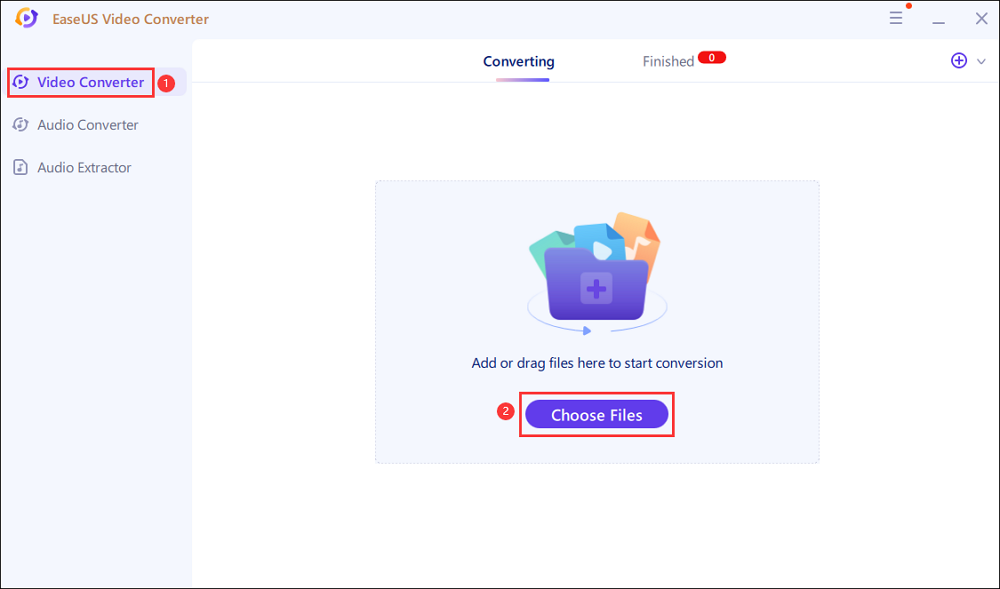
步骤2。调整输出文件的设置
点击“设置”来选择输出格式,以及你想要的质量和分辨率。

对于高级设置,您可以单击“编辑”来更改输出文件的参数或文件名。

步骤3。开始转换
返回主界面,单击下方的向下箭头可以更改保存路径。然后你可以点击“转换”或“全部转换”开始你的视频转换任务。

步骤4。查看转换文件
完成后,点击“完成”查看转换后的文件。在这里,您可以灵活地播放、重命名或删除输出文件。

如何用Freemake视频转换器将MP4转换为MPEG-2 [Windows]
Freemake Video Converter是Windows上另一个优秀的MP4到MPEG2转换应用程序。这是一个完整的软件包,您可以轻松地在500多种格式之间转换,包括独特的和常见的格式。此外,如果需要,这个工具可以帮助从视频文件中提取音频。
界面非常直观,即使是第一次使用的用户也可以毫无麻烦地导航和转换。它还提供了一些主要的视频/音频编辑工具,如旋转,分割,切割等。转换完成后,您可以直接将转换后的文件保存到iOS或iTunes中。

以下是如何用Freemake视频转换器将MP4转换为MPEG2:
步骤1。在您的设备上启动Freemake视频转换器。点击“Video”按钮导入MP4视频。
步骤2。现在,选择“MPEG”作为输出格式,您将移动到一个弹出窗口。
步骤3。选择视频质量,然后按“转换”按钮开始转换过程。
如何用VLC媒体播放器将MP4转换为MPEG-2 [Mac]
VLC媒体播放器是一个免费的MP4到MPEG2转换软件。它是免费的任何用户跟踪,间谍软件,或广告,提供平稳的转换选项。
该软件可以以更快的速度完成任何与媒体相关的任务。尽管界面看起来有点难以理解和导航,但您可以按照本部分中的步骤进行转换。裁剪、修剪和更改音频或视频编解码器是人们可以用来使输出文件完美地满足他们的需求的其他功能。

让我们知道如何将MP4转换为MPEG2:
步骤1。启动Mac上的VLC媒体播放器。点击“文件”>“转换/流”开始转换模式。
步骤2。点击“打开媒体”,导入你想转换的MP4视频。
步骤3。选择MPEG2作为概要文件,浏览目标文件夹,然后单击“Go”开始转换。
如何用手刹将MP4转换为MPEG-2 [Mac]
Mac上另一个可靠、易访问的开源软件是HandBrake。它可以有效地转换您的文件,并为您的数据提供严格的安全性。此功能允许您从许多来源导入视频,包括DVD或蓝光来源。
这个一体化的MP4到MPEG2转换器为您提供了许多选项,可以根据您的需求自定义输出视频。然而,有时你可能会认为一个一个地调整这些设置很耗时。为了解决这个问题,HandBrake允许你使用内置的预设来调整这些选项,这样就可以方便地转换大量视频。

以下是通过HandBrake将MP4转换为MPEG2的过程:
步骤1。在你的设备上启动手刹软件。
步骤2。点击“开源”按钮导入你的MP4视频。
步骤3。将“视频编码”设置为“MPEG2”,并在“另存为”选项前面命名文件。
步骤4。点击“添加到队列”,按“开始”将MP4转换为MPEG2。转换后的文件将保存到目标文件夹中。
如何转换MP4到MPEG-2与MP4。(在线)
MP4。To是一个简单和一体化的在线转换器。它不仅可以将MP4转换为MPEG2,还可以在其他格式之间进行转换。它的响应式界面使即使是第一次学习者也能毫不费力地完成这个功能。此转换器的安全策略可确保数据安全,避免不必要或未经授权的访问。
该软件还可以用作媒体播放器,您可以开始播放MP4文件,并根据您的需要进行编辑。转换后,这个在线转换器支持直接在许多平台上共享媒体文件。

让我们学习如何使用MP4.to转换MP4到MPEG2:
步骤1。在Internet浏览器上打开“MP4 to MPEG2”网站。
步骤2。点击“选择您的文件”按钮,将MP4视频上传到服务器。
步骤3。上一步将引导您获得一个下载链接。您可以将转换后的MPEG2视频下载到您的设备上,或在Twitter或Facebook等平台上共享URL。
如何使用ConvertFiles将MP4转换为MPEG-2[在线]
ConvertFiles是一个具有独特功能的在线转换器。在这个工具的帮助下,各种文件格式之间的转换以更快的速度进行。用户友好的界面使它即使是初学者也能接受。您需要遵循这三个步骤,以便在最短的时间内完成任务。
将其与您的电子邮件同步后,每次转换文件时,您都会通过电子邮件获得下载链接。然而,网速慢可能会成为一个相当大的问题。建议使用稳定的连接来确保转换过程的完成。

下面是一个通过ConvertFiles将MP4转换为MPEG2的教程:
步骤1。在浏览器上打开ConvertFiles,点击“浏览器”按钮上传MP4文件。
步骤2。选择输出格式为“MPEG2”。如果你想获得带有下载链接的电子邮件,不要忘记勾选复选框。
步骤3。点击“转换”按钮,你会得到转换后的WebM视频的下载链接。
结论
虽然MP4是一种流行且广泛使用的格式,但有时人们出于各种原因需要将其转换为其他格式,如MPEG2。要将MP4转换为MPEG2,需要一个安全快速的转换器,这篇文章介绍了不同平台上的许多健壮的转换器。其中,EaseUS视频转换器是初学者的最佳选择,因为它功能齐全,操作简单。
如果你想在你的Windows电脑上尝试这个MP4到MPEG2转换器,点击下面的按钮下载它。




